Διορθώστε το DLL που δεν βρέθηκε ή λείπει στον υπολογιστή σας με Windows
Miscellanea / / November 28, 2021
Μερικές φορές, όταν εκτελείτε ένα πρόγραμμα, το οποίο προηγουμένως εκτελούσε ομαλά, εμφανίζει ένα σφάλμα που σχετίζεται με την επέκταση .dll. Εμφανίζεται ένα μήνυμα σφάλματος που λέει ότι το αρχείο DLL δεν βρέθηκε ή το αρχείο DLL λείπει. Δημιουργεί πολλά προβλήματα στους χρήστες, καθώς οι περισσότεροι άνθρωποι δεν γνωρίζουν τι είναι το αρχείο DLL, τι κάνει και το πιο σημαντικό, πώς να χειριστούν αυτό το σφάλμα. Και δεν μπορούν να κάνουν τίποτα γιατί πανικοβάλλονται μόλις δουν το μήνυμα σφάλματος.
Αλλά μην ανησυχείτε, καθώς αφού διαβάσετε αυτό το άρθρο, όλες οι αμφιβολίες σας σχετικά με τα αρχεία DLL θα διαγραφούν και θα μπορείτε επίσης να διορθώσετε το σφάλμα DLL που δεν βρέθηκε ή λείπει Windows 10 χωρίς κανένα θέμα.
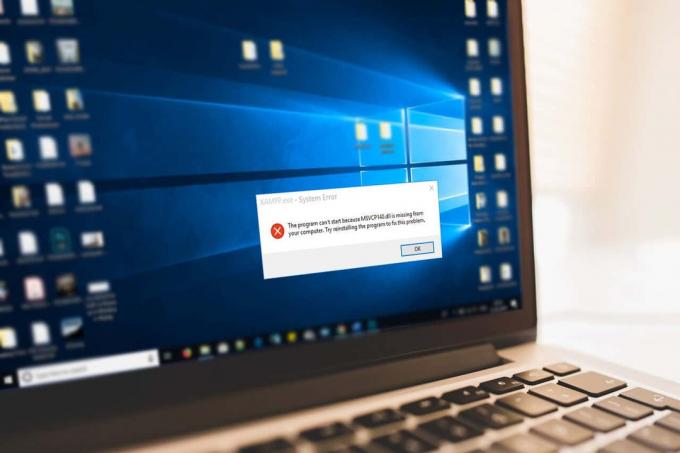
DLL: DLL σημαίνει Βιβλιοθήκη Dynamic-Link. Είναι η εφαρμογή της Microsoft της ιδέας της κοινόχρηστης βιβλιοθήκης στο Microsoft Windows Λειτουργικά συστήματα. Αυτές οι βιβλιοθήκες έχουν επέκταση αρχείου .dll. Αυτά τα αρχεία αποτελούν βασικό μέρος των Windows και επιτρέπουν στα προγράμματα να εκτελούν διαφορετικές λειτουργίες χωρίς να γράφουν ολόκληρο το πρόγραμμα από την αρχή κάθε φορά. Επίσης, ο κώδικας και τα δεδομένα που περιέχονται σε αυτά τα αρχεία μπορούν να χρησιμοποιηθούν από περισσότερα από ένα προγράμματα τη φορά, κάνοντας τη λειτουργία του υπολογιστή πιο αποτελεσματική και μειώνοντας
χώρος στο δισκο καθώς δεν υπάρχει ανάγκη διατήρησης διπλών αρχείων για κάθε πρόγραμμα.Περιεχόμενα
- Πώς λειτουργούν τα αρχεία DLL;
- Διορθώστε το DLL που δεν βρέθηκε ή λείπει στον υπολογιστή σας με Windows
- Μέθοδος 1: Ελέγξτε για ενημερώσεις
- Μέθοδος 2: Επανεκκινήστε τον υπολογιστή σας
- Μέθοδος 3: Επαναφέρετε το διαγραμμένο DLL από τον Κάδο Ανακύκλωσης
- Μέθοδος 4: Εκτελέστε μια σάρωση για ιούς ή κακόβουλο λογισμικό
- Μέθοδος 5: Χρησιμοποιήστε την Επαναφορά Συστήματος
- Μέθοδος 6: Χρησιμοποιήστε τον Έλεγχο αρχείων συστήματος
- Μέθοδος 7: Ενημέρωση προγραμμάτων οδήγησης συστήματος
- Μέθοδος 8: Καθαρή εγκατάσταση των Windows
Πώς λειτουργούν τα αρχεία DLL;
Οι περισσότερες από τις εφαρμογές δεν είναι ολοκληρωμένες από μόνες τους και αποθηκεύουν τον κώδικά τους σε διαφορετικά αρχεία, έτσι ώστε αυτά τα αρχεία να μπορούν να χρησιμοποιηθούν και από κάποιες άλλες εφαρμογές. Όταν εκτελείται η εν λόγω εφαρμογή, το σχετικό αρχείο φορτώνεται στη μνήμη και χρησιμοποιείται από το πρόγραμμα. Εάν το λειτουργικό σύστημα ή το λογισμικό δεν εντοπίσει το σχετικό αρχείο DLL ή εάν το σχετικό αρχείο DLL είναι κατεστραμμένο, θα εμφανιστεί το μήνυμα σφάλματος που λείπει ή δεν βρέθηκε.
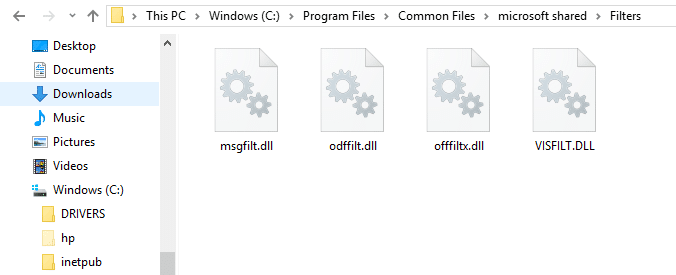
Δεδομένου ότι τα αρχεία DLL αποτελούν σημαντικό μέρος όλων των προγραμμάτων και είναι πολύ κοινά, συχνά αποτελούν την πηγή σφαλμάτων. Η αντιμετώπιση προβλημάτων αρχείων DLL και το σφάλμα του είναι δύσκολο να κατανοηθεί επειδή ένα αρχείο DLL σχετίζεται με πολλά προγράμματα. Επομένως, θα πρέπει να ακολουθήσετε κάθε μέθοδο για να βρείτε τη βασική αιτία του σφάλματος και να διορθώσετε το πρόβλημά του.
Διορθώστε το DLL που δεν βρέθηκε ή λείπει στον υπολογιστή σας με Windows
Σιγουρέψου ότι δημιουργήστε ένα σημείο επαναφοράς μόνο σε περίπτωση που κάτι πάει στραβά.
Σημείωση:Εάν δεν μπορείτε να έχετε κανονική πρόσβαση στα Windows λόγω σφάλματος DLL, μπορείτε Μπείτε σε ασφαλή λειτουργία να ακολουθήσετε οποιαδήποτε από τις παρακάτω μεθόδους.
Χρησιμοποιούνται διάφοροι τρόποι με τους οποίους μπορείτε να λύσετε το πρόβλημα του DLL που λείπει ή δεν βρέθηκε. Η διόρθωση ενός σφάλματος DLL μπορεί να διαρκέσει έως και μία ώρα, ανάλογα με το σφάλμα και την αιτία του προβλήματος. Χρειάζεται πολύς χρόνος για να λυθεί το πρόβλημα, αλλά είναι αρκετά εύκολο να γίνει αυτό.
Παρακάτω είναι οι τρόποι με τους οποίους μπορείτε να λύσετε το πρόβλημα του DLL που δεν βρέθηκε ή λείπει. Μπορείτε να τα διορθώσετε, να τα επιδιορθώσετε, να τα ενημερώσετε χωρίς να τα κατεβάσετε από το Διαδίκτυο.
Μέθοδος 1: Ελέγξτε για ενημερώσεις
Μερικές φορές ένα πρόγραμμα δεν εκτελείται ή εμφανίζει τέτοιο σφάλμα επειδή ίσως ο υπολογιστής σας λείπει μια πολύ σημαντική ενημέρωση. Μερικές φορές, αυτό το πρόβλημα μπορεί να λυθεί εύκολα με την απλή ενημέρωση του λογισμικού σας. Για να ελέγξετε εάν υπάρχουν διαθέσιμες ενημερώσεις, ακολουθήστε τα παρακάτω βήματα:
1. Τύπος κλειδί Windows ή κάντε κλικ στο Κουμπί εκκίνησης στη συνέχεια κάντε κλικ στο εικονίδιο με το γρανάζι για να ανοίξει Ρυθμίσεις.

2. Κάντε κλικ στο Ενημέρωση & Ασφάλεια από το παράθυρο Ρυθμίσεις.

3. Τώρα κάντε κλικ στο Ελεγχος για ενημερώσεις.

4. Παρακάτω θα εμφανιστεί η οθόνη με τις διαθέσιμες ενημερώσεις που ξεκινούν τη λήψη.

Αφού ολοκληρωθεί η λήψη, εγκαταστήστε τα και ο υπολογιστής σας θα γίνει ενημερωμένος. Δες αν μπορείς Διορθώστε το σφάλμα DLL που δεν βρέθηκε ή λείπει, εάν όχι, συνεχίστε με την επόμενη μέθοδο.
Μέθοδος 2: Επανεκκινήστε τον υπολογιστή σας
Είναι πιθανό το σφάλμα DLL που παρουσιάζεται να οφείλεται σε ορισμένα αρχεία και η προσωρινή και η επανεκκίνηση του υπολογιστή μπορεί να λύσει το πρόβλημα χωρίς να προχωρήσετε σε βάθος για να επιλύσετε το πρόβλημα. Για επανεκκίνηση του υπολογιστή ακολουθήστε τα παρακάτω βήματα:
1. Κάνε κλικ στο Αρχικο ΜΕΝΟΥ και μετά κάντε κλικ στο Πλήκτρο ενεργοποίησης διαθέσιμο στην κάτω αριστερή γωνία.
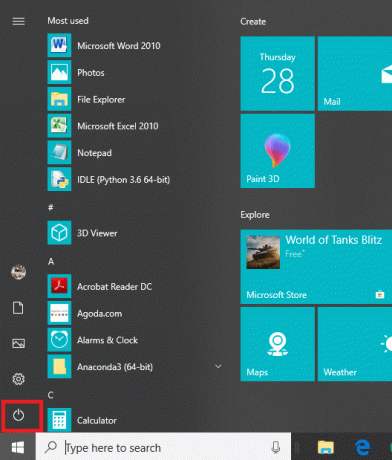
2. Τώρα κάντε κλικ στο Επανεκκίνηση και ο υπολογιστής σας θα επανεκκινήσει μόνος του.
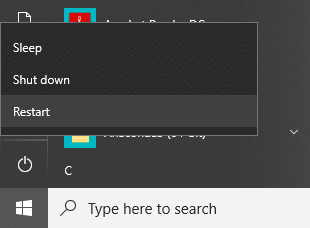
Μέθοδος 3: Επαναφέρετε το διαγραμμένο DLL από τον Κάδο Ανακύκλωσης
Μπορεί να έχετε διαγράψει κατά λάθος οποιοδήποτε DLL θεωρώντας το ως μη χρήσιμο καθώς έχει διαγραφεί και δεν είναι διαθέσιμο, επομένως εμφανίζει ένα σφάλμα που λείπει. Έτσι, απλά η επαναφορά του από τον κάδο ανακύκλωσης επιδιορθώστε το DLL Not Found or Missing Error. Για να επαναφέρετε το διαγραμμένο αρχείο DLL από τον κάδο ανακύκλωσης, ακολουθήστε τα παρακάτω βήματα:
1. Ανοιξε το Κάδος ανακύκλωσης κάνοντας κλικ στο εικονίδιο του κάδου ανακύκλωσης που υπάρχει στην επιφάνεια εργασίας ή αναζητώντας το χρησιμοποιώντας τη γραμμή αναζήτησης.

2. Αναζητήστε το αρχείο DLL που έχετε διαγράψει κατά λάθος και κάντε δεξί κλικ σε αυτό και επιλέξτε Επαναφορά.
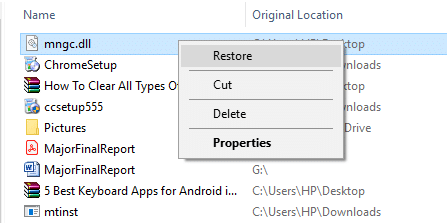
3. Το αρχείο σας θα αποκατασταθεί στην ίδια τοποθεσία από όπου το διαγράψατε.
Μέθοδος 4: Εκτελέστε μια σάρωση για ιούς ή κακόβουλο λογισμικό
Μερικές φορές, κάποιος ιός ή κακόβουλο λογισμικό μπορεί να επιτεθεί στον υπολογιστή σας και το αρχείο DLL να καταστραφεί από αυτό. Έτσι, εκτελώντας μια σάρωση για ιούς ή κακόβουλο λογισμικό ολόκληρου του συστήματός σας, θα μάθετε για τον ιό που προκαλεί το πρόβλημα στο αρχείο DLL και μπορείτε να τον αφαιρέσετε εύκολα. Επομένως, θα πρέπει να σαρώσετε το σύστημα λογισμικού προστασίας από ιούς και απαλλαγείτε από οποιοδήποτε ανεπιθύμητο κακόβουλο λογισμικό ή ιό αμέσως.

Μέθοδος 5: Χρησιμοποιήστε την Επαναφορά Συστήματος
Σφάλμα DLL μπορεί επίσης να προκύψει λόγω οποιασδήποτε αλλαγής στο μητρώο ή άλλη διαμόρφωση συστήματος. Επομένως, η επαναφορά των αλλαγών που μόλις κάνατε μπορεί να βοηθήσει στην επίλυση του σφάλματος DLL. Για να επαναφέρετε τις τρέχουσες αλλαγές που έχετε κάνει, ακολουθήστε τα παρακάτω βήματα:
1. Πληκτρολογήστε στοιχείο ελέγχου στην Αναζήτηση των Windows και, στη συνέχεια, κάντε κλικ στο "Πίνακας Ελέγχου” συντόμευση από το αποτέλεσμα αναζήτησης.

2. Αλλάξτε το 'Προβολή από"λειτουργία σε"Μικρά εικονίδια’.
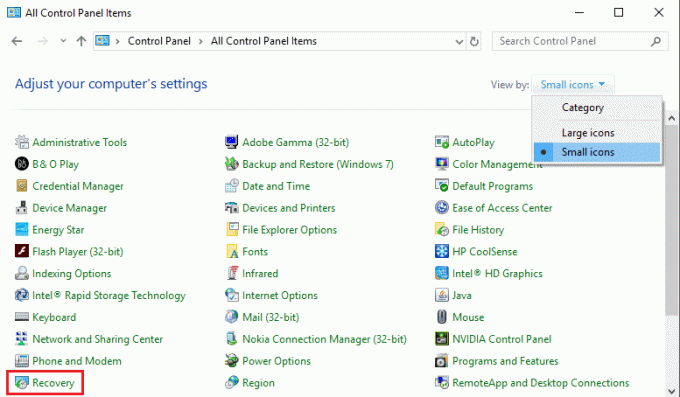
3. Κάντε κλικ στο 'Ανάκτηση’.
4. Κάντε κλικ στο 'Ανοίξτε την Επαναφορά Συστήματοςγια να αναιρέσετε τις πρόσφατες αλλαγές συστήματος. Ακολουθήστε όλα τα βήματα που απαιτούνται.
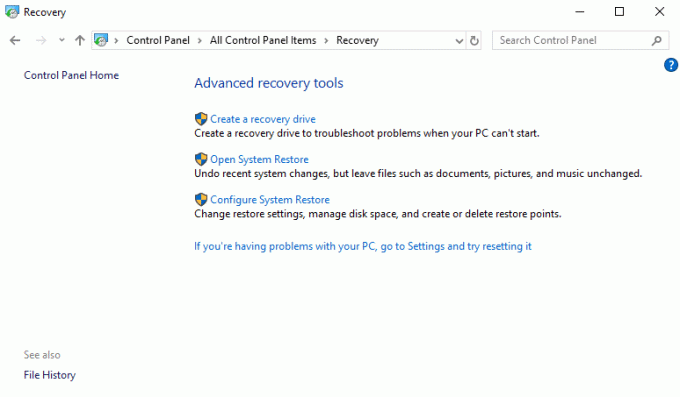
5. Τώρα, από το Επαναφορά αρχείων και ρυθμίσεων συστήματος κάντε κλικ στο παράθυρο Επόμενο.
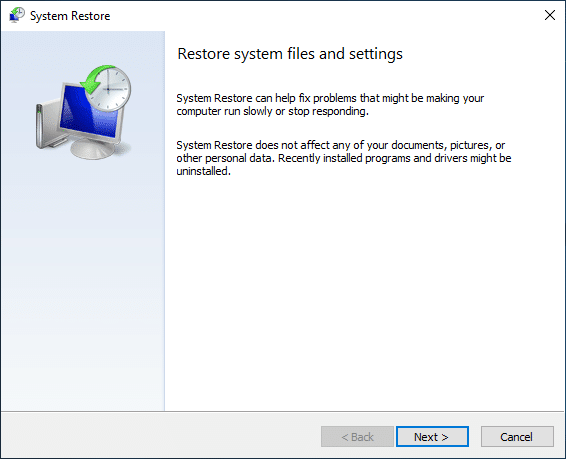
6. Επίλεξε το σημείο επαναφοράς και βεβαιωθείτε ότι αυτό το σημείο αποκατάστασης είναι δημιουργήθηκε πριν αντιμετωπίσετε το σφάλμα DLL Not Found or Missing.
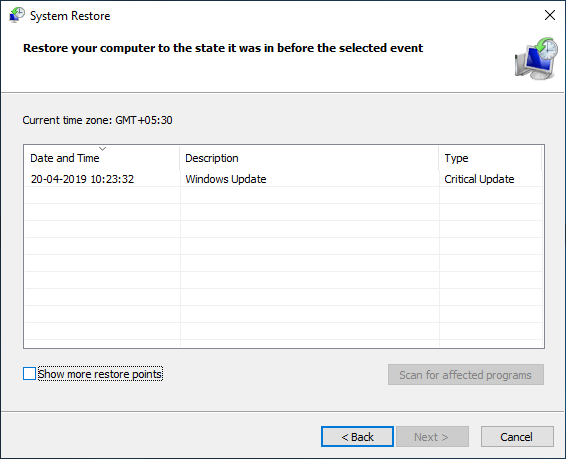
7. Εάν δεν μπορείτε να βρείτε παλιά σημεία επαναφοράς, τότε σημάδι ελέγχου “Εμφάνιση περισσότερων σημείων επαναφοράς” και, στη συνέχεια, επιλέξτε το σημείο επαναφοράς.
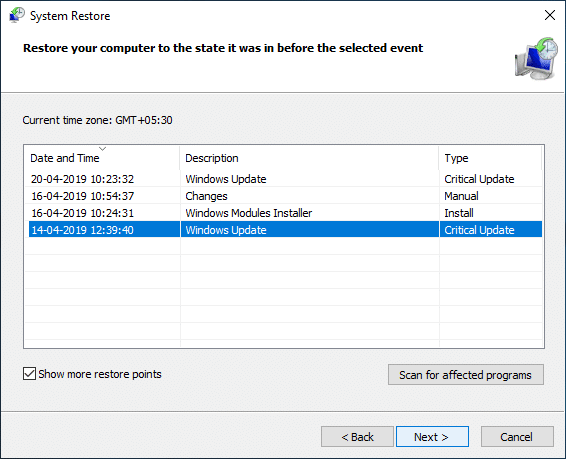
8. Κάντε κλικ Επόμενο και, στη συνέχεια, ελέγξτε όλες τις ρυθμίσεις που διαμορφώσατε.
9. Τέλος, κάντε κλικ Φινίρισμα για να ξεκινήσει η διαδικασία επαναφοράς.
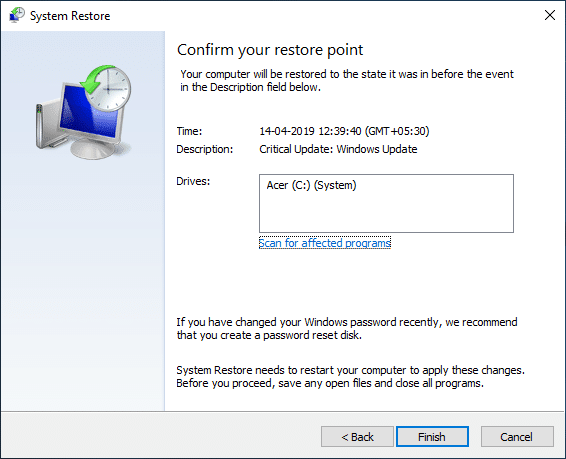
Μέθοδος 6: Χρησιμοποιήστε τον Έλεγχο αρχείων συστήματος
Ο Έλεγχος αρχείων συστήματος είναι το βοηθητικό πρόγραμμα που εντοπίζει και αποκαθιστά κατεστραμμένα αρχεία. Είναι η πιο πιθανή λύση. Περιλαμβάνει τη χρήση της γραμμής εντολών. Για να χρησιμοποιήσετε τον Έλεγχο αρχείων συστήματος για να λύσετε το πρόβλημα των αρχείων DLL, ακολουθήστε τα παρακάτω βήματα:
1. Πατήστε Windows Key + X και μετά επιλέξτε Γραμμή εντολών (Διαχειριστής).

2. Εισαγάγετε την παρακάτω εντολή στη γραμμή εντολών και πατήστε το κουμπί enter:
sfc /scannow

3. Μόλις ολοκληρωθεί η λειτουργία, πληκτρολογήστε ξανά την παρακάτω εντολή και πατήστε το κουμπί enter.
DISM.exe /Online /Cleanup-image /Restorehealth

Αυτό μπορεί να πάρει κάποιο χρόνο. Αλλά μόλις ολοκληρωθούν τα παραπάνω βήματα, εκτελέστε ξανά το πρόγραμμά σας και αυτή τη φορά πιθανότατα το πρόβλημα DLL θα λυθεί.
Εάν εξακολουθείτε να αντιμετωπίζετε το πρόβλημα, τότε μπορεί επίσης να χρειαστεί να τρέξετε Ελέγξτε τη σάρωση δίσκου. Δες αν μπορείς επιδιορθώστε το σφάλμα DLL που δεν βρέθηκε ή λείπει στον υπολογιστή σας με Windows.
Μέθοδος 7: Ενημέρωση προγραμμάτων οδήγησης συστήματος
Εάν εξακολουθείτε να αντιμετωπίζετε σφάλματα DLL, τότε το πρόβλημα μπορεί να σχετίζεται με ένα συγκεκριμένο κομμάτι υλικού και θα πρέπει να ενημερώσετε τα κατάλληλα προγράμματα οδήγησης. Για παράδειγμα, βλέπετε το σφάλμα κάθε φορά που συνδέετε το ποντίκι USB ή την κάμερα Web, τότε η ενημέρωση των προγραμμάτων οδήγησης του ποντικιού ή της κάμερας Web μπορεί να διορθώσει το πρόβλημα. Μεγάλη πιθανότητα το σφάλμα DLL να έχει προκληθεί από ελαττωματικό υλικό ή πρόγραμμα οδήγησης στο σύστημά σας. Ενημέρωση και επισκευή των προγραμμάτων οδήγησης για το υλικό σας μπορεί να βοηθήσει στη διόρθωση του σφάλματος DLL Not Found ή Missing.
Μέθοδος 8: Καθαρή εγκατάσταση των Windows
Η εκτέλεση καθαρής εγκατάστασης των Windows μπορεί επίσης να λύσει αυτό το πρόβλημα, καθώς μια καθαρή εγκατάσταση θα αφαιρέσει τα πάντα από τον σκληρό δίσκο και θα εγκαταστήσει ένα νέο αντίγραφο των Windows. Για τα Windows 10, η καθαρή εγκατάσταση των Windows μπορεί να πραγματοποιηθεί με επαναφορά του υπολογιστή σας. Για να επαναφέρετε τον υπολογιστή ακολουθήστε τα παρακάτω βήματα:
Σημείωση: Αυτό θα διαγράψει όλα τα αρχεία και τους φακέλους από τον υπολογιστή σας, οπότε βεβαιωθείτε ότι το καταλαβαίνετε.
1. Κάντε επανεκκίνηση του υπολογιστή σας κάνοντας κλικ στο πλήκτρο ενεργοποίησης στη συνέχεια επιλέξτε Επανεκκίνηση και ταυτόχρονα πατήστε Shift κουμπί.
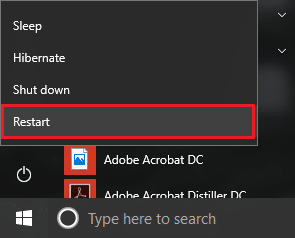
2. Τώρα από το παράθυρο Επιλογή επιλογής, κάντε κλικ στο Αντιμετώπιση προβλημάτων.

3. Επόμενο κλικ στο Επαναφέρετε τον υπολογιστή σας κάτω από την οθόνη Αντιμετώπισης προβλημάτων.

4. Θα σας ζητηθεί να επιλέξετε μια επιλογή από τα παρακάτω αρχεία, επιλέξτε Κατάργηση όλων.
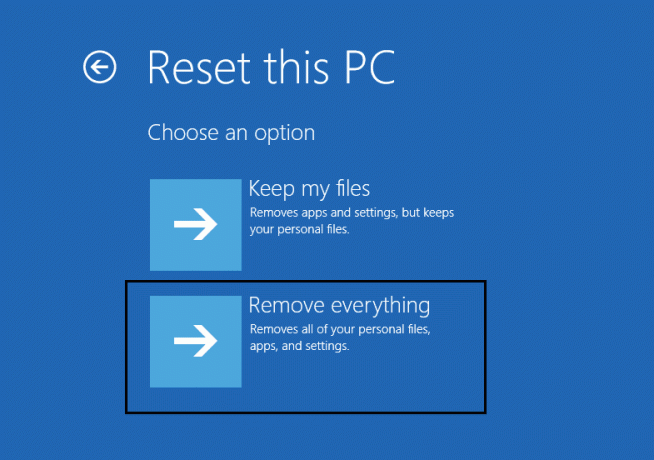
5. Κάντε κλικ στο Επαναφορά για να επαναφέρετε τον υπολογιστή.

Ο υπολογιστής σας θα αρχίσει να επαναφέρεται. Μόλις επαναφερθεί πλήρως, εκτελέστε ξανά το πρόγραμμά σας και το σφάλμα DLL θα επιλυθεί.
Συνιστάται:
- Πώς να αφαιρέσετε κακόβουλο λογισμικό από τον υπολογιστή σας στα Windows 10
- Λάθος ώρα ρολογιού των Windows 10; Εδώ είναι πώς να το διορθώσετε!
- Διαφορά μεταξύ Google Chrome και Chromium;
- 6 τρόποι για να διαγράψετε μια κολλημένη εργασία εκτύπωσης στα Windows 10
Ελπίζω ότι αυτό το άρθρο ήταν χρήσιμο, και τώρα μπορείτε εύκολα Διορθώστε το DLL που δεν βρέθηκε ή λείπει στον υπολογιστή σας με Windows, αλλά αν εξακολουθείτε να έχετε ερωτήσεις σχετικά με αυτόν τον οδηγό, μη διστάσετε να τις ρωτήσετε στην ενότητα των σχολίων.



